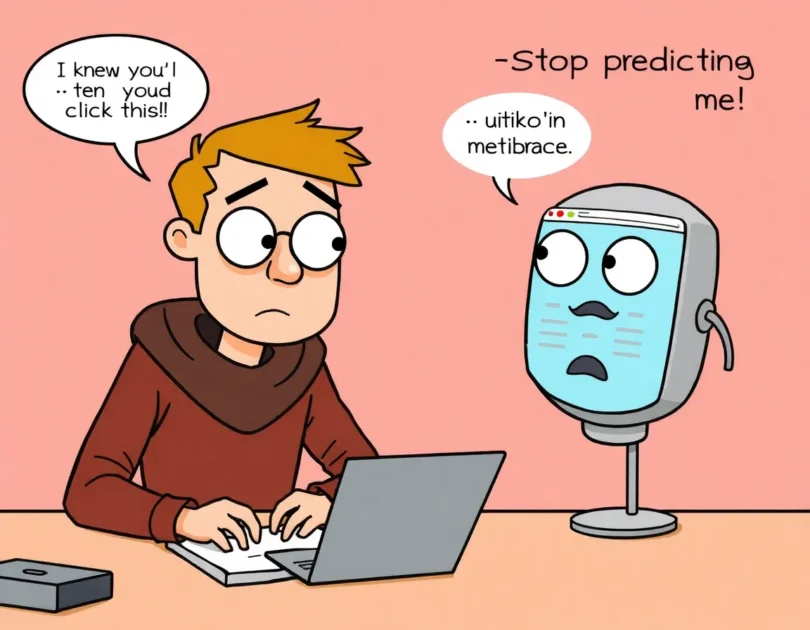Όταν είναι ενεργοποιημένη η προανάκτηση ή η πρόβλεψη δικτύου, το Google Chrome αποθηκεύει αυτόματα στην προσωρινή μνήμη τις σελίδες που επισκέπτεστε συχνά. Μόλις αποθηκευτούν στην προσωρινή μνήμη, το Chrome εμφανίζει τις αποθηκευμένες σελίδες την επόμενη φορά που θα επισκεφθείτε αυτούς τους ιστότοπους.
Αυτό γίνεται για να επιταχυνθεί η φόρτωση της σελίδας, αλλά έχει μερικά ελαττώματα. Δεδομένου ότι το Chrome προβάλλει την έκδοση της προσωρινά αποθηκευμένης σελίδας, ενδέχεται μερικές φορές να χρειαστεί να επαναφορτώσετε τη σελίδα για να δείτε το νέο περιεχόμενο. Επίσης, η λειτουργία μπορεί να καταναλώσει δεδομένα στο παρασκήνιο και να επιβραδύνει το πρόγραμμα περιήγησης ιστού σας.
Το περιεχόμενο αυτού του σεναρίου δημιουργείται αυστηρά για εκπαιδευτικούς σκοπούς. Η χρήση γίνεται με δική σας ευθύνη.
Επομένως, εάν έχετε υπολογιστή μεσαίας ή χαμηλής τεχνολογίας, είναι καλύτερο να απενεργοποιήσετε τη λειτουργία προανάκτησης ή πρόβλεψης δικτύου στο Chrome.
1. Απενεργοποιήστε την Προανάκτηση μέσω των ρυθμίσεων του Chrome
Αυτή η μέθοδος χρησιμοποιεί τις ρυθμίσεις του Chrome για να ενεργοποιήσει ή να απενεργοποιήσει την πρόβλεψη δικτύου .
1. Ανοίξτε το πρόγραμμα περιήγησης ιστού Google Chrome του υπολογιστή σας και κάντε κλικ στις τρεις τελείες στην επάνω δεξιά γωνία.
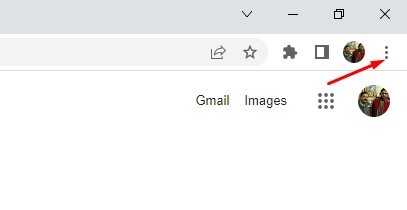
2. Από το μενού που εμφανίζεται, κάντε κλικ στις Ρυθμίσεις .
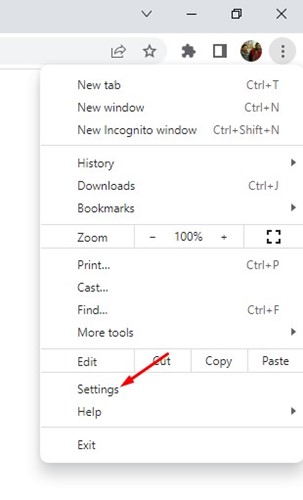
3. Στη σελίδα Ρυθμίσεις, κάντε κλικ στην επιλογή Απόρρητο και ασφάλεια στο αριστερό παράθυρο.
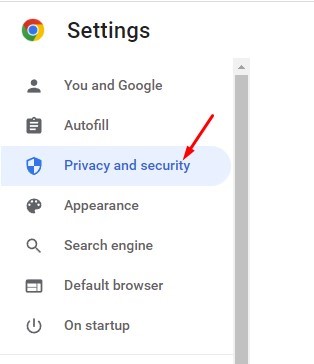
4. Κάντε κλικ στα Cookies και άλλα δεδομένα ιστότοπου στα δεξιά.
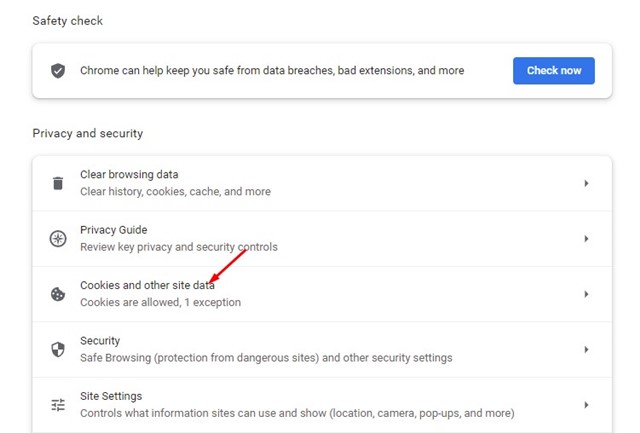
5. Κάντε κύλιση προς τα κάτω και βρείτε τις σελίδες Προφόρτωσης για ταχύτερη περιήγηση και αναζήτηση .
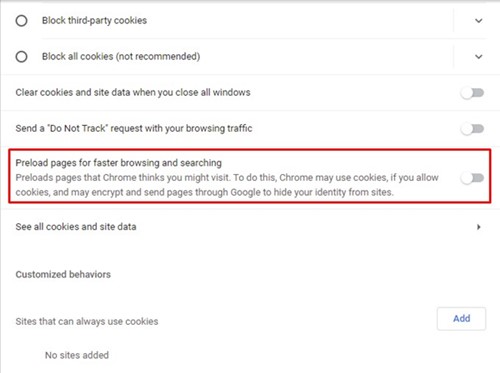
6. Πρέπει να χρησιμοποιήσετε το κουμπί εναλλαγής πίσω από την επιλογή για να ενεργοποιήσετε ή να απενεργοποιήσετε τη λειτουργία Prefetch.
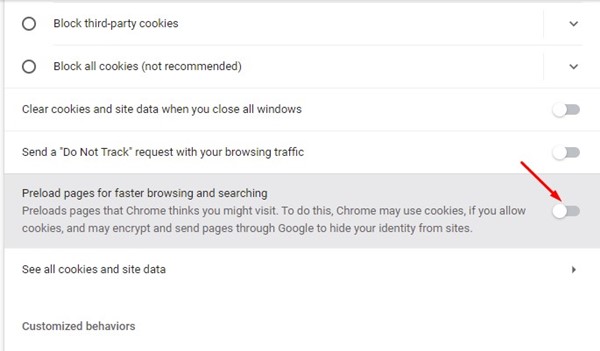
- Διαβάστε επίσης: Πώς να εμφανίσετε τη γραμμή σελιδοδεικτών στο Google Chrome
2. Ενεργοποίηση ή απενεργοποίηση της πρόβλεψης δικτύου μέσω του Επεξεργαστή Μητρώου
Μπορείτε επίσης να χρησιμοποιήσετε τον Επεξεργαστή Μητρώου για να ενεργοποιήσετε ή να απενεργοποιήσετε την πρόβλεψη δικτύου.
1. Κάντε κλικ στην αναζήτηση των Windows 11 και πληκτρολογήστε Επεξεργαστής Μητρώου. Ανοίξτε την εφαρμογή Επεξεργαστής Μητρώου από τη λίστα με τα αντίστοιχα αποτελέσματα.
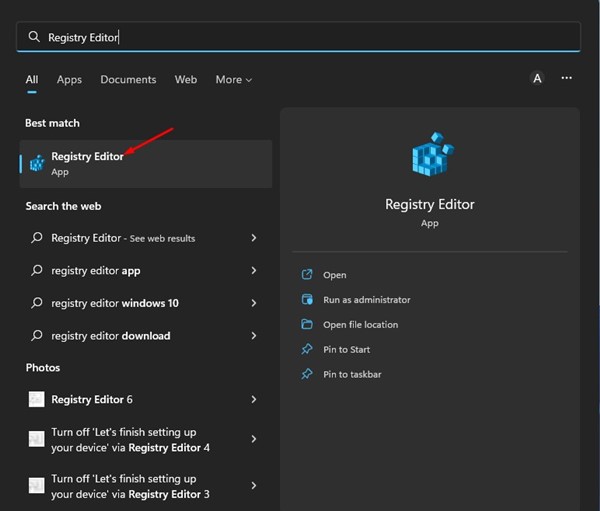
2. Στον Επεξεργαστή Μητρώου (Registry Editor), μεταβείτε στην ακόλουθη διαδρομή:
HKEY_CURRENT_USER\Software\Policies\
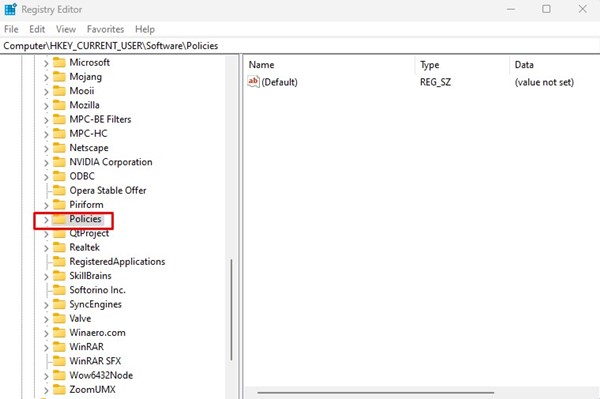
3. Κάντε δεξί κλικ στις Πολιτικές και επιλέξτε Νέο > Κλειδί .
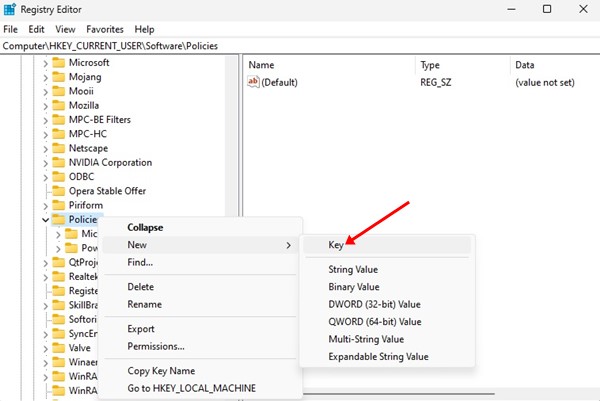
4. Ονομάστε το νέο κλειδί ως Google
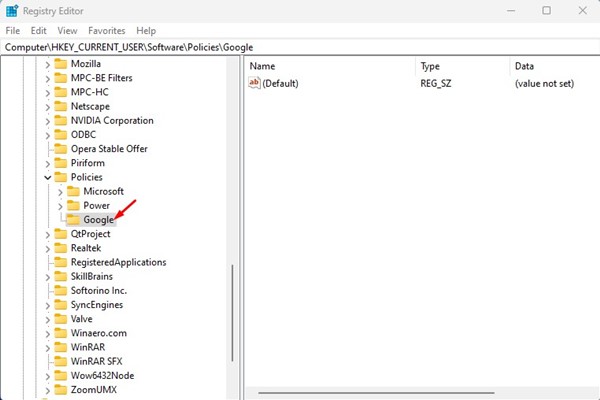
5. Κάντε δεξί κλικ στον φάκελο Google και επιλέξτε Νέο > Κλειδί .
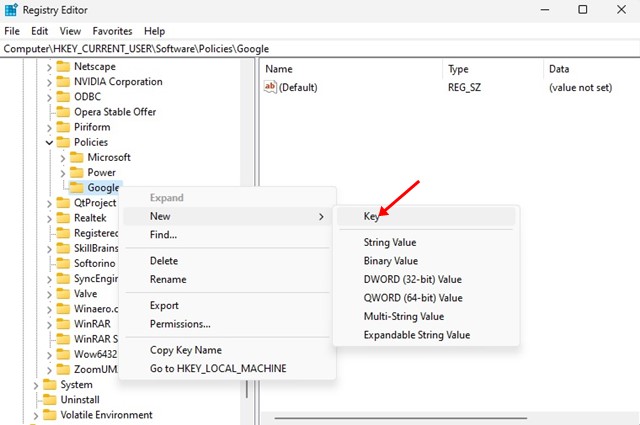
6. Ονομάστε το νέο κλειδί Chrome .
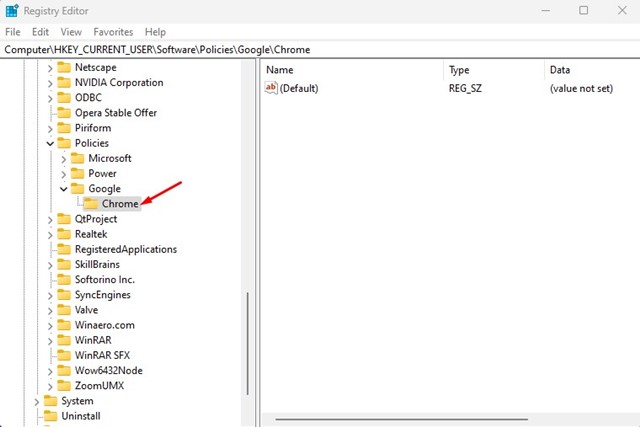
7. Κάντε δεξί κλικ στο κλειδί Chrome και επιλέξτε Νέο > Τιμή DWORD (32-bit) .

8. Ονομάστε το νέο κλειδί ως NetworkPredictionOptions
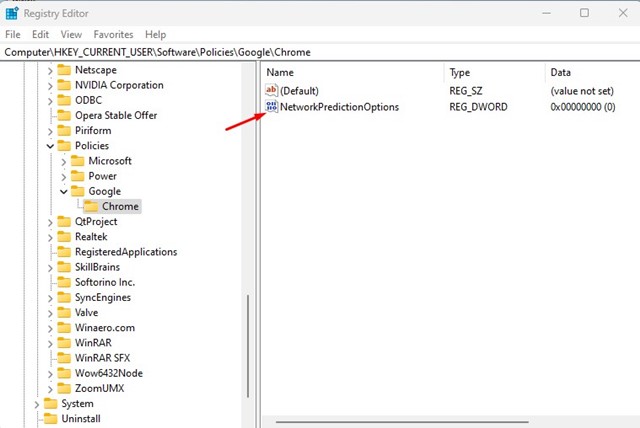
9. Κάντε διπλό κλικ στο NetworkPredictionOptions και εισαγάγετε 2 στο πεδίο Value data για να απενεργοποιήσετε την πρόβλεψη δικτύου. Εάν θέλετε να ενεργοποιήσετε την πρόβλεψη δικτύου, εισαγάγετε 0 ή 1. Μόλις τελειώσετε, κάντε κλικ στο κουμπί Ok .
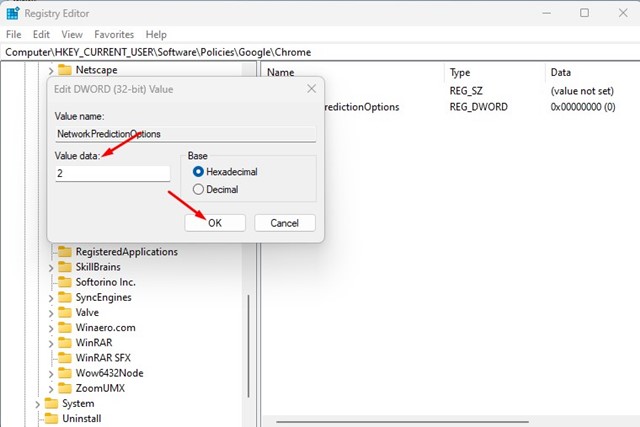
Διαβάστε επίσης: Πώς να καθαρίσετε/εκκαθαρίσετε την προσωρινή μνήμη DNS του Google Chrome στα Windows 11
- Διαβάστε επίσης: Πώς να αλλάξετε τη γλώσσα εμφάνισης στο Google Chrome
Αυτά είναι όλα σχετικά με την ενεργοποίηση ή απενεργοποίηση της πρόβλεψης δικτύου στο Google Chrome. Θα πρέπει να απενεργοποιήσετε τη λειτουργία εάν αντιμετωπίζετε προβλήματα κατά τη χρήση του προγράμματος περιήγησης Google Chrome.